Hoe Spotify-afspeellijst privé te maken op computer en mobiel
Als je net nieuw bent in Spotify, weet dat deze service is ontworpen met veel sociale functies, met name voor het delen van bestanden met anderen. Er zijn echter enkele gebruikers die hun eigen samengestelde afspeellijst of hun luistergeschiedenis niet met het publiek willen delen, wat normaal en prima is. Als jij ook het type streamer bent dat het eens is met het laatste, dan zou je moeten leren hoe je dat moet doen maak Spotify-afspeellijst privé.
Gelukkig heeft Spotify het voor dergelijke gebruikers ook mogelijk gemaakt om hun muziek privé te houden. En dat is precies wat in de komende discussie aan de orde komt.
Inhoudsopgave Deel 1. Hoe maak je je Spotify-afspeellijsten privé?Deel 2. Bonus: Hoe activeer ik een privésessie op Spotify?Deel 3. Hoe download je Spotify-afspeellijsten en bewaar je ze privé op je computer?Deel 4. Overzicht
Deel 1. Hoe maak je je Spotify-afspeellijsten privé?
Zoals een tijdje geleden vermeld, is het mogelijk om uw opgeslagen afspeellijsten op Spotify te privatiseren door simpelweg de optie Privé maken te gebruiken. Dit is ontworpen om te voorkomen dat al uw vrienden en andere gebruikers toegang krijgen tot uw verzameling. Als u uw afspeellijst privé maakt, kan zelfs uw gezin uw opgeslagen muziek niet zien, maar u hoeft zich geen zorgen te maken, want het delen van muziek is nog steeds mogelijk. Zie de onderstaande stappen om de Spotify-afspeellijst privé te maken.
Op mobiele apparaten
- Druk op het Spotify Music-pictogram om het te openen en ga vervolgens naar uw bibliotheek door onderaan het tabblad Uw bibliotheek te selecteren.
- Kies het tabblad Afspeellijst hierboven en begin met het kiezen van de specifieke afspeellijst die u wilt verbergen.
- Selecteer de knop met drie stippen naast de titel van de afspeellijst en selecteer de optie Privé maken in de weergegeven menulijst.
- Er verschijnt een minivenster op het scherm dat uw keuze bevestigt. Tik nogmaals op de knop Geheim maken om uw beslissing te bevestigen.
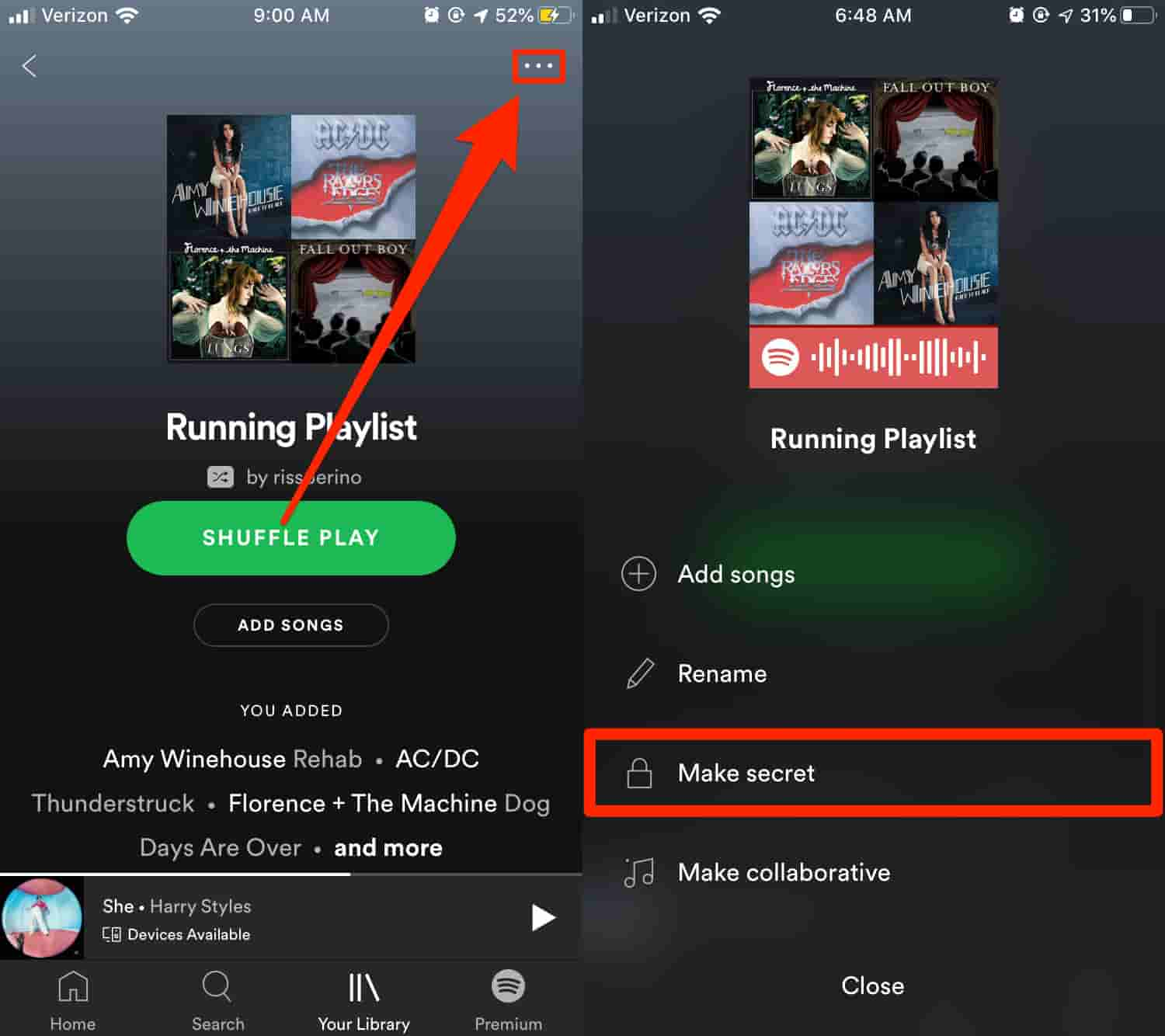
Om te controleren of de geselecteerde afspeellijst echt in de privémodus staat, kijk je of er een hangslotpictogram naast de titel staat.
Op desktopcomputer
Voor desktopgebruikers kunt u de Spotify-afspeellijst privé maken via de Spotify-app voor desktop of de Spotify-webplayer. Volg onderstaande stappen.
- Start de Spotify-app op uw bureaublad en ga vervolgens naar uw bibliotheek. U kunt ook uw browser openen en vervolgens naar de Spotify-webspeler gaan door simpelweg spotify.com te typen. Navigeer ook naar de bibliotheek.
- Kies hier de afspeellijst die u wilt privatiseren.
- Hetzelfde als hierboven, tik op het pictogram met drie stippen om de menu-opties van de afspeellijst weer te geven.
- Selecteer vervolgens de optie Geheim maken.
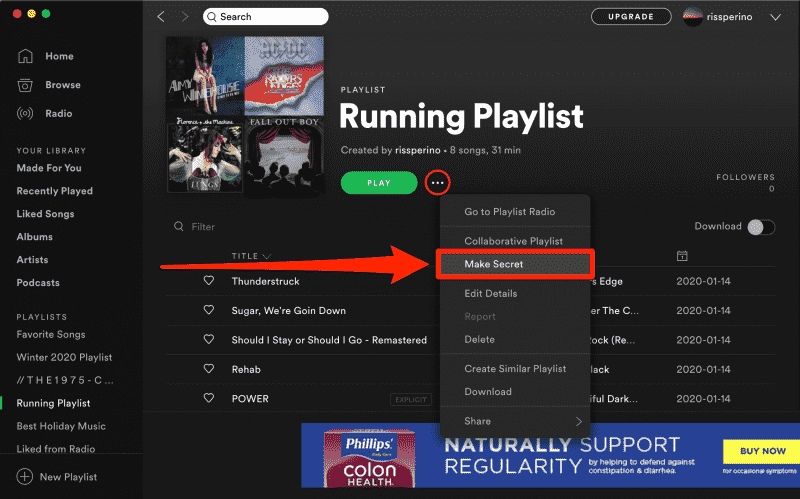
Als je van gedachten bent veranderd en hebt besloten om de afspeellijsten openbaar en toegankelijk voor anderen te maken, klik dan in plaats van de optie Privé maken op Openbaar maken. Hierdoor worden de afspeellijsten teruggezet naar de oorspronkelijke instelling.
Deel 2. Bonus: Hoe activeer ik een privésessie op Spotify?
Laten we zeggen dat je direct na het uitvoeren van de bovenstaande procedure over het privé maken van een Spotify-afspeellijst of nadat je ze volledig hebt verborgen, plotseling een van deze afspeellijsten wilde streamen, maar nog steeds niet aan anderen wilt laten weten, je kunt de Spotify Privé sessie functie. Dit verscherpt de beveiliging van uw afspeellijsten om te voorkomen dat ze naar het publiek worden gelekt.
Hier leest u hoe u Private Session op Spotify kunt inschakelen.
- Start de Spotify Music-app en klik hierboven op uw profielnaam.
- Tik daarna op de optie Privésessie.
- Wacht een paar seconden totdat het is aangebracht.
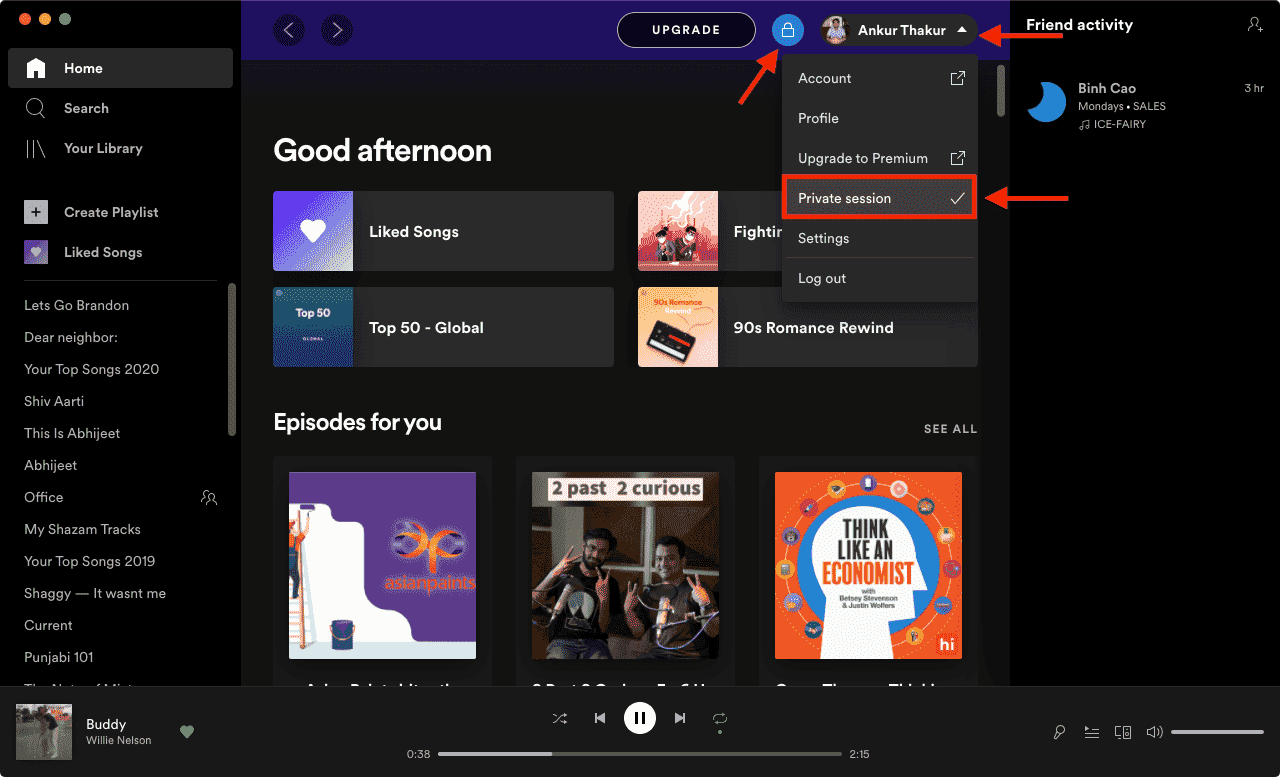
Voor alle duidelijkheid: zodra de afspeellijsten privé zijn gemaakt, kunnen al je vrienden deze niet meer zien. Maar als je het alleen via de desktop-app in je profiel hebt verborgen, kunnen ze je afspeellijsten nog steeds zien. Dus het beste wat u hier kunt doen, is de privésessie onmiddellijk inschakelen.
Deel 3. Hoe download je Spotify-afspeellijsten en bewaar je ze privé op je computer?
Naast de officiële manier om je afspeellijst privé te maken via de Spotify-app, kun je dit ook laten doen door je eigen permanente kopie te downloaden en deze op de veilige plek van je voorkeur te bewaren, zoals je lokale computer of harde schijf. Dit klinkt alleen moeilijk, maar de eigenlijke procedure kan eenvoudig in slechts een korte tijd worden uitgevoerd. Het enige dat u nodig heeft, is het perfecte gereedschap gebruiken dat speciaal voor dit doel is ontworpen.
AMuziekSoft Spotify Music Converter is wat ik zou kunnen aanbevelen voor dit soort procedures. Het is speciaal ontworpen met functies voor conversie, downloaden en DRM-verwijdering, die allemaal nodig en belangrijk zijn om uw favoriete items van de service te krijgen. Nadat je de bestanden hebt gedownload, kun je ze eenvoudig verbergen en de Spotify-afspeellijst privé maken. Zelfs als u niet upgradet naar Spotify Premium, kunt u dit nog steeds doen luister offline naar Spotify-nummers.
Dit alles zou niet mogelijk zijn als AMusicSoft niet in staat is om de bestanden encryptievrij te maken. In AMusicSoft kunt u kiezen uit zes uitvoerformaten, waaronder MP3, FLAC, WAV, AAC, AC3 en M4A. U kunt dus nummers overbrengen naar elk apparaat dat u wilt! en ze afspelen, zelfs als Spotify meldt je willekeurig af. Meer dingen om toe te voegen, deze tool is ontworpen met een 5x hogere werksnelheid die veel kan helpen bij het voltooien van het proces in korte tijd. Het kan ook de beste audiokwaliteit van de resultaten produceren, wat zeker erg goed is in vergelijking met het origineel. Het kan ook de ID-tags en metadata-informatie van nummers behouden, zelfs na het conversieproces. Ten slotte is de te doen procedure eenvoudig, die u zeker gemakkelijk kunt volgen.
- Ga via uw browser naar de website van AMusicSoft en download de Spotify Music Converter. Dit kunt u doen door op de knop Downloaden te klikken. Zodra het downloaden is voltooid, installeert u de applicatie op uw gebruikte apparaat.
Download gratis Download gratis
- Open de muziekconverter om de items toe te voegen. Kopieer gewoon de link van de betaallijsten of tracks en plak deze in de converter.

- Het volgende is de formaatselectie. U kunt kiezen uit MP3, WAV, FLAC, AAC, AC3 en M4A.

- Tik op de knop Converteren en start het proces.

- Sla de resultaten op uw computer op door ze te downloaden van het gedeelte Geconverteerd.
Deel 4. Overzicht
Om de Spotify-afspeellijst privé te maken, zijn er enkele procedures die u moet volgen. Hoewel de apparaten verschillend zijn, zijn de te volgen stappen vrijwel hetzelfde. Dus met een volledig begrip van de hierboven gedeelde gids, kunt u uw afspeellijst zeker zo snel mogelijk privé maken. Over het voor altijd verborgen houden op uw eigen computer gesproken, u kunt gebruiken AMuziekSoft Spotify Music Converter. Deze tool is absoluut een grote hulp om de kopie van je gewenste Spotify-bestanden te krijgen.
Mensen Lees ook
- Hoe download ik muziek voor PowerPoint van Spotify?
- Hoe Spotify Family een nieuw lid toevoegt?
- Hoe u Spotify kunt laten stoppen met het afspelen van voorgestelde nummers
- Hoe u 30 minuten advertentievrij Spotify kunt krijgen
- Nieuwste manieren om de Spotify djay Pro-app te gebruiken en er muziek aan toe te voegen
- Meerdere manieren om Spotify op VIZIO TV te krijgen: een gids
- Djay-app Spotify: dingen die je moet weten
- Alles over Rythm Bot Spotify: muziek afspelen op Rythm Bot
Robert Fabry is een fervent blogger en een enthousiasteling die dol is op technologie. Misschien kan hij je besmetten door wat tips te delen. Hij heeft ook een passie voor muziek en heeft voor AMusicSoft over deze onderwerpen geschreven.